
El Apple iPad Pros y los profesionales de iPhone con Promoción Muestra compatible con tasas de actualización de 120Hz. Puede limitar que a 60 cuadros por segundo en caso de que tenga razones para. Así es cómo.
Las pantallas de promoción de Apple pueden escalar dinámicamente el Tasas de actualización de 10Hz a 120Hz para que coincida con la tarea que está haciendo. Usted puede salvar la vida útil de la batería , hasta cierto punto, limitando la pantalla a 60 cuadros por segundo de la aplicación "Configuración". Tenga en cuenta que esta opción no se apaga ni desactiva la tecnología de promoción.
Y si la vida útil de la batería es su preocupación, podría encender el Modo de baja potencia , como activa automáticamente la opción de limitación de las velocidades de cuadros.
RELACIONADO: ¿Qué es una pantalla de promoción de Apple?
¿Qué iPhones y iPads tienen una exhibición de promoción?
La pantalla de promoción hizo su debut con los Pros para iPad en 2017. Puede encontrar la pantalla de promoción en estos modelos iPad y iPhone:
- iPad Pro 12.9-pulgada (segunda a través de la quinta generación)
- iPad Pro de 11 pulgadas (primera generación a través de tercera generación)
- iPad Pro 10.5-pulgada
- iPhone 13 Pro y iPhone 13 Pro Max
Los futuros modelos de iPad PRO y iPhone Pro es probable que también cuenten con las pantallas de promoción. Si no está seguro de cuál posee, echa un vistazo a nuestras guías para Identificación de su modelo iPad y Modelos de iPhone .
Cómo limitar la visualización de la promoción a 60 fps en iPhone y iPad
Con el iOS 15 O posterior, puede casar la velocidad de fotogramas a 60 cuadros por segundo. Esto es lo que necesitas hacer.
Para comenzar, inicie la aplicación "Configuración" en su iPhone o iPad.
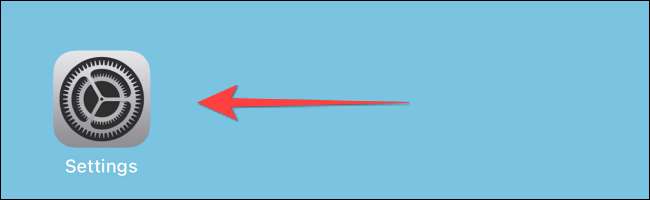
Ir a la sección "Accesibilidad".
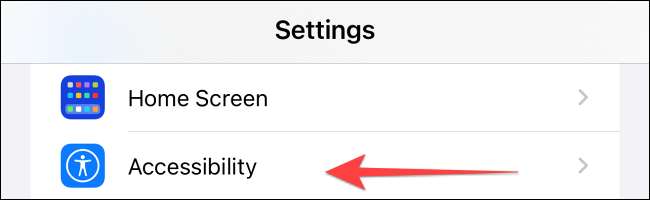
Seleccione "Motion".
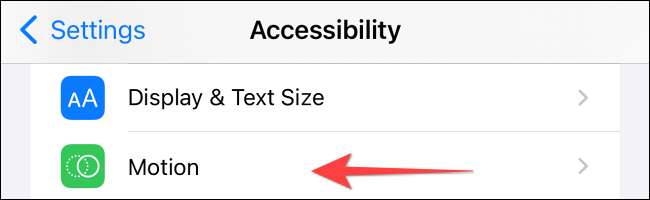
Alternar en la opción "Tarifa de marco de límite". Eso establecerá la velocidad máxima del marco a 60 cuadros por segundo en su iPhone y iPad.
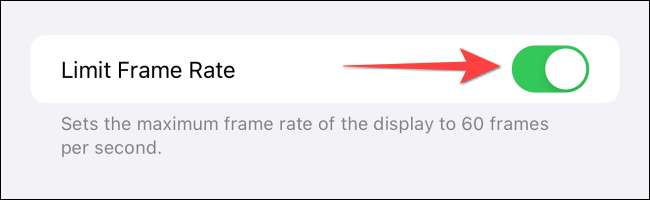
Puede cerrar la aplicación "Configuración".
Si no está contento con su experiencia de velocidad de fotogramas inferiores en su iPhone o iPad, simplemente revise la sección "Motion" en la configuración de accesibilidad para alternar el interruptor.
RELACIONADO: 8 consejos para salvar la vida útil de la batería en su iPhone







